qq透明皮肤怎么弄 qq透明皮肤设置方法
1、首先,建议大家下载一个最新的qq,因为版本比较老的话,可能在这个功能上还不是很完善。

2、下载了以后,我们安装,打开我们的qq以后,我们点击上面的皮肤的按钮这个选项。

3、打开皮肤按钮以后,我们就可以看到现在有好多的皮肤,我们喜欢一个的话,我们就可以直接点击,就可以直接装扮了。

4、如果我们想上传自己喜欢的图片,我们就点击自定义就可以了,可以添加自己喜欢的图片的。
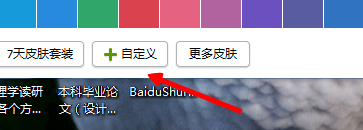
5、我们如果想给好友展示我们的皮肤的话,我们就点击皮肤界面上的一个设置选项,点击一下。

6、点击之后,我们会看到上面有一个展示给好友的,我们前面的对勾打上去就可以了。
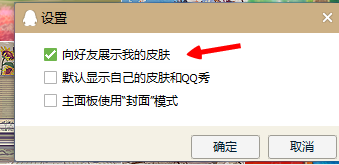
7、选择好以后,我们就是看看如何透明设置了,很简单的,我们打开的皮肤界面的右下角有两个图标,第一个就是,我们点击打开。这个就是设置透明度的,我们点击就可以直接拉到最上面,就可以设置成透明的了。
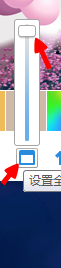
8、设置以后,我们看我们的qq界面,就会发现颜色不一样了,就可以进行一个改变了,很方便的。
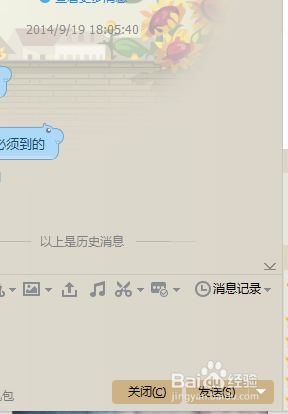
声明:本网站引用、摘录或转载内容仅供网站访问者交流或参考,不代表本站立场,如存在版权或非法内容,请联系站长删除,联系邮箱:site.kefu@qq.com。
阅读量:131
阅读量:47
阅读量:98
阅读量:156
阅读量:169